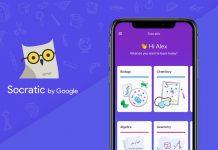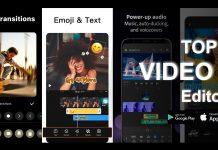Phần mềm chỉnh sửa file PDF là công cụ tuyệt vời giúp bạn làm cho các tệp PDF của mình trở nên hoàn hảo. Hãy tham khảo ngay TOP 10 phần mềm chỉnh sửa PDF tốt nhất cho Windows 2023 với cả tùy chọn miễn phí và trả phí dưới đây nhé.
- Phần mềm chỉnh sửa PDF là gì?
- 1. Phần mềm chỉnh sửa PDFelement
- 2. PDFescape: Chỉnh sửa PDF online
- 3. Phần mềm chỉnh sửa AbleWord PDF
- 4. Phần mềm chỉnh sửa PDF Sejda: Không watermark
- 5. Smallpdf: Website chỉnh sửa PDF online
- 6. Phần mềm chỉnh sửa Foxit PDF
- 7. Phần mềm chỉnh sửa PDF BOB
- 8. Chỉnh sửa PDF bằng Canva
- 9. Phần mềm chỉnh sửa PDF WorkInTool
- 10. Phần mềm chỉnh sửa PDFSimpli
- 11. EasePDF: Chỉnh sửa PDF online tốt nhất
Phần mềm chỉnh sửa PDF là gì?
Phần mềm chỉnh sửa PDF giúp tạo, chỉnh sửa, chuyển đổi và chia sẻ tài liệu PDF. Định dạng tài liệu di động (PDF) là hình ảnh của tài liệu, trái ngược với tệp văn bản có thể chỉnh sửa (chẳng hạn như tài liệu Word). Trình chỉnh sửa PDF biến PDF thành tài liệu trực tiếp, có thể chỉnh sửa, cho phép tạo và chỉnh sửa PDF nhanh chóng.
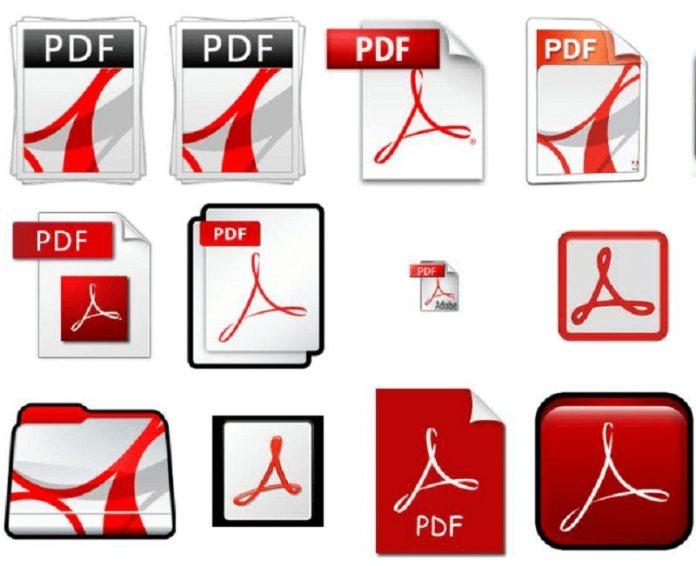
Người dùng có thể chỉnh sửa văn bản và hình ảnh trong tệp PDF, sắp xếp lại trang, hợp nhất nhiều tệp PDF, chia nhỏ tệp, bảo vệ tệp bằng mật khẩu, ký biểu mẫu điện tử, chuyển đổi tệp PDF, tạo hóa đơn, nén tệp, v.v.
Mục đích chính của phần mềm chỉnh sửa PDF là tạo các tệp PDF, cho dù từ đầu, bằng cách quét tài liệu giấy hoặc bằng cách chuyển đổi tài liệu kỹ thuật số sang định dạng PDF, sau đó xuất các tệp PDF này sang các định dạng khác nhau. Trình chỉnh sửa PDF chất lượng cao sẽ không gặp khó khăn khi chuyển đổi các loại tệp khác, chẳng hạn như các tệp được tạo trong Microsoft Office, cũng như ảnh và HTML, trong khi vẫn giữ nguyên định dạng.
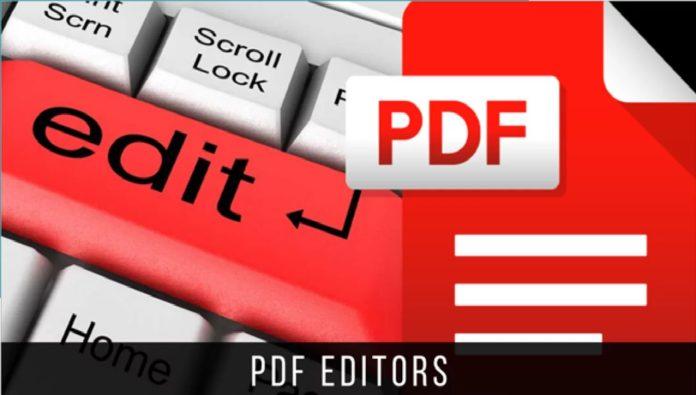
Ngoài ra, trình chỉnh sửa PDF có thẩm quyền sẽ cho phép bạn chuyển đổi tệp PDF sang các định dạng khác như Microsoft Word hoặc PowerPoint hoặc văn bản thuần túy trong khi vẫn giữ nguyên tất cả các liên kết, ảnh và các thành phần khác có trong tệp PDF gốc.
Trình chỉnh sửa PDF cũng cho phép bạn chỉnh sửa nội dung, bao gồm thay đổi văn bản, thêm, xóa và thay đổi kích thước ảnh cũng như sắp xếp lại các trang của PDF. Một cái tốt sẽ làm cho nó đơn giản như làm việc trong trình xử lý văn bản hoặc PowerPoint để thực hiện các thay đổi như di chuyển hoặc thay đổi kích thước hình ảnh hoặc chèn siêu liên kết.
1. Phần mềm chỉnh sửa PDFelement
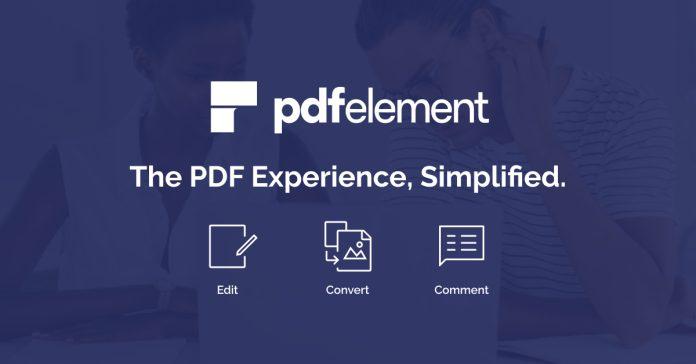
Trình chỉnh sửa PDF hàng đầu trên Windows là PDFelement. Nó cạnh tranh tốt với Adobe Acrobat, tiêu chuẩn công nghiệp để chỉnh sửa PDF. Trình chỉnh sửa PDF tuyệt vời này cung cấp bản dùng thử miễn phí với các tính năng chỉnh sửa PDF cơ bản. So với các trình chỉnh sửa PDF khác, phiên bản đăng ký không đắt.
Nó có thể chỉnh sửa, chuyển đổi, chú thích, ký và điền vào các biểu mẫu PDF. Trình chỉnh sửa Windows PDF tốt nhất này cung cấp giải pháp chỉnh sửa PDF toàn diện. Nó có thể chỉnh sửa văn bản pdf, thêm, xóa và trích xuất ảnh từ PDF, thay đổi hình mờ, nền, v.v. Quan trọng hơn, Wondershare Document Cloud cung cấp 100GB dung lượng lưu trữ đám mây. Nhận trình chỉnh sửa PDF dễ dàng này.
Giá cả:
PDFelement có bản miễn phí
Bản trả phí là 79,99 USD cho phiên bản PDFelement chuyên nghiệp, cung cấp giải pháp PDF toàn diện.
2. PDFescape: Chỉnh sửa PDF online

DFescape là trình chỉnh sửa và chú thích PDF dựa trên web miễn phí cho các tệp PDF dưới 10MB hoặc 100 trang. (PDFescape trước đây giới hạn bạn ở 50 trang.) Tài khoản trả phí có giá 36 đô la mỗi năm và cho phép bạn chỉnh sửa các tệp lớn hơn. “Ultimate” có giá 72 đô la mỗi năm.
PDFescape là trình chỉnh sửa trực tuyến miễn phí và là trình điền biểu mẫu. Bạn có thể xem và chỉnh sửa các tệp PDF. Nó sẽ cho phép bạn tạo các biểu mẫu PDF mới. Nó sẽ cho phép bạn tải lên các tệp PDF từ PC cũng như từ Internet. Nền tảng sẽ cho phép bạn có được góc nhìn mong muốn bằng cách phóng to tài liệu.
Ưu điểm của PDFescape
- PDFescape cung cấp chức năng chú thích tài liệu PDF.
- Cung cấp các tính năng để bảo vệ bằng mật khẩu các tệp PDF.
- Nó hỗ trợ tất cả các trình duyệt phổ biến như Chrome, Firefox, IE, Opera và Safari.
- PDFescape có thể tải tệp PDF đã mở trước đó.
Không cần bất kỳ quy trình cài đặt nào, bạn có thể sử dụng PDFescape. Bằng cách nâng cấp tài khoản, bạn sẽ nhận được nền tảng Không có quảng cáo cộng với các tính năng như chỉnh sửa trên màn hình.
3. Phần mềm chỉnh sửa AbleWord PDF
Mặc dù nó không được biết đến rộng rãi như một số trình đọc và ghi PDF khác, nhưng AbleWord PDF này đã lọt vào danh sách các công cụ chỉnh sửa PDF miễn phí hàng đầu dành cho Windows của chúng tôi. Là một trình xử lý văn bản, AbleWord PDF cho phép chỉnh sửa tài liệu đơn giản. AbleWord có một số tính năng hữu ích, bao gồm khả năng sửa đổi ảnh, thêm hoặc xóa đầu trang và chân trang cũng như làm việc với các bảng. Kiểm tra chính tả và các tính năng khác cũng có sẵn.
Phiên bản miễn phí: Đây là trình chỉnh sửa PDF hoàn toàn miễn phí. Chỉ cần cài đặt và sử dụng nó.
4. Phần mềm chỉnh sửa PDF Sejda: Không watermark

Sejda PDF Editor là một trong số ít trình chỉnh sửa PDF cho phép bạn thay đổi văn bản mà không có watermark. Hầu hết các trình soạn thảo đều cho phép chỉnh sửa văn bản miễn phí nhưng có watermark.
Công cụ này hoạt động trên trình duyệt web của bạn, vì vậy bạn không cần tải xuống bất kỳ thứ gì. Sử dụng phiên bản dành cho máy tính nếu bạn thích.
Phiên bản trực tuyến và máy tính để bàn khác nhau. Trình chỉnh sửa trực tuyến cho phép bạn tải tệp PDF lên từ URL hoặc tải lên từ máy tính nhưng phiên bản dành cho máy tính để bàn hỗ trợ nhiều loại phông chữ hơn (hỗ trợ Dropbox, OneDrive và Google Drive).
5. Smallpdf: Website chỉnh sửa PDF online
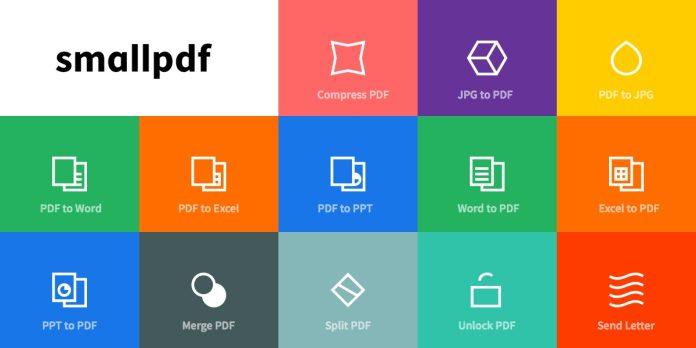
Nếu bạn không có dung lượng trên PC chạy Windows để tải xuống trình chỉnh sửa PDF, Bạn có thể sử dụng trình chuyển đổi PDF trực tuyến. Công cụ chuyển đổi PDF này hỗ trợ bạn chuyển đổi tệp mà không cần cài đặt công cụ trên thiết bị của mình. Công cụ trực tuyến này nhanh chóng chuyển đổi các tệp PDF của bạn sang các định dạng khác như word, Excel và hình ảnh.
Ưu điểm của Smallpdf:
- Hoàn toàn miễn phí.
- Cho phép bạn thêm nhiều văn bản hơn vào PDF.
- Hỗ trợ nhập hình dạng.
- Có thể tải và lưu các tệp PDF từ nhiều nguồn khác nhau.
Nhược điểm của Smallpdf:
Giới hạn làm việc trên một tệp PDF mỗi ngày.
6. Phần mềm chỉnh sửa Foxit PDF

Foxit PDF Editor là một phần mềm chỉnh sửa PDF chất lượng cao. Đó là một công cụ chỉnh sửa với một số tính năng đặc biệt. Bất kỳ máy tính, điện thoại thông minh hoặc máy tính bảng nào cũng có thể sử dụng nó. Có các phiên bản dành cho máy tính để bàn và thiết bị di động tương ứng cho Windows và Mac OS X, iOS và Android.
Số lượng ngôn ngữ có thể được sử dụng với phần mềm chỉnh sửa PDF này khá lớn. Ngôn ngữ giao diện có thể được chuyển sang bất kỳ ngôn ngữ nào bạn chọn.
7. Phần mềm chỉnh sửa PDF BOB
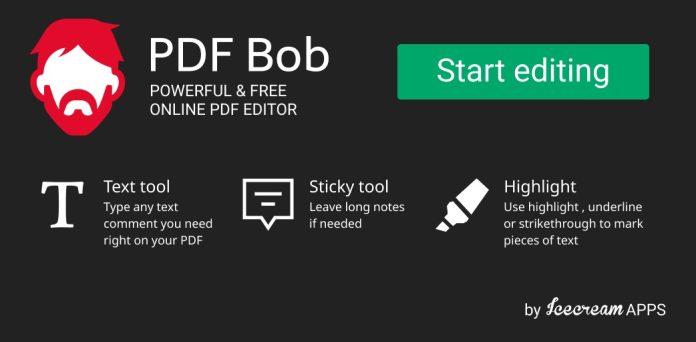
PDF BOB là trình chỉnh sửa PDF trực tuyến miễn phí mà không cần đăng ký. Tải tệp PDF của bạn lên, chỉnh sửa rồi xuất lại để hoàn tất.
Công cụ văn bản, công cụ chọn ảnh, gạch chân, bút chì/bút đánh dấu màu và công cụ hình dạng cho phép bạn thay đổi tệp PDF của mình.
Trang web này cho phép bạn xóa và thêm các trang PDF. Mật khẩu bảo vệ có sẵn khi lưu.
Sau khi chỉnh sửa, hãy xuất sang PDF hoặc JPG/PNG nếu bạn đã đăng nhập. Lưu tệp vào PC của bạn hoặc nhập tệp vào Google Drive hoặc Dropbox.
8. Chỉnh sửa PDF bằng Canva
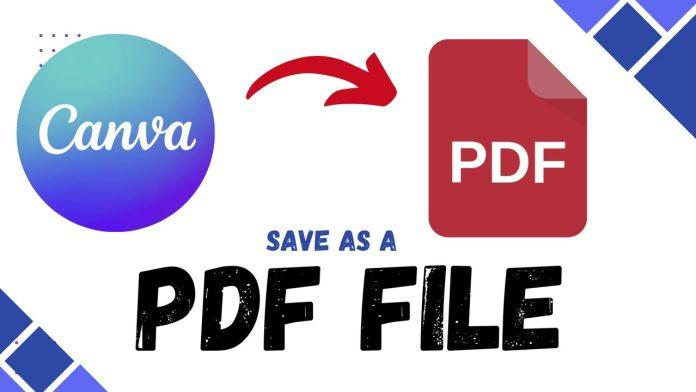
Canva tạo ra các thiết kế gốc, chất lượng cao. Các tính năng chỉnh sửa của nó có thể được sử dụng trên các tệp PDF cũng như các dự án.
Canva cho phép bạn thay đổi văn bản. Để thay đổi văn bản và loại phông chữ, kích thước và màu sắc, hãy nhấp vào bất kỳ trường văn bản nào. Bạn có thể kết nối văn bản và đối tượng, đồng thời cung cấp phông chữ ký.
Vì đây là nền tảng thiết kế đồ họa toàn diện nên bạn có thể chỉnh sửa ảnh, thêm hình, chỉnh sửa và xây dựng trang PDF, thêm biểu đồ, v.v. Kết nối với Google Photos hoặc Dropbox để chuyển tệp sang PDF của bạn nếu hầu hết phương tiện của bạn ở đó.
Các tệp PDF 300 trang dưới 70 MB được hỗ trợ miễn phí. Lưu thành định dạng PDF, hình ảnh hoặc video khi hoàn tất.
9. Phần mềm chỉnh sửa PDF WorkInTool
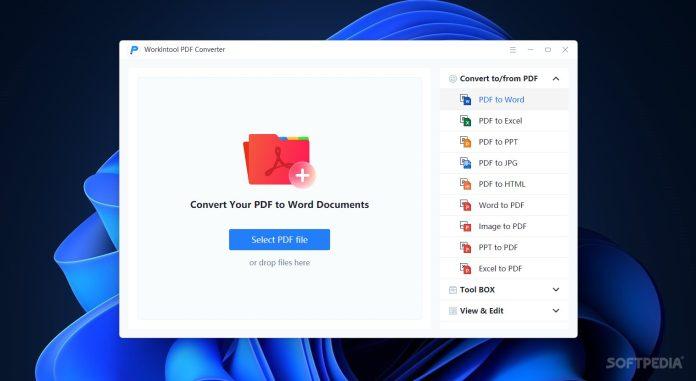
Với WorkInTool, bạn nhận được nhiều hơn là một công cụ chuyển đổi PDF đơn giản. Công cụ này rất dễ sử dụng, rất nhanh và mạnh mẽ trong khả năng chuyển đổi của nó. Bạn có thể sử dụng công cụ này để chuyển đổi các tệp PDF thành nhiều định dạng như Powerpoint, Word, Excel, Hình ảnh, v.v.
Tất nhiên, đó không phải là tất cả những gì bạn có thể làm với phần mềm tuyệt vời này. Bạn có thể hợp nhất, nén hoặc chia nhỏ các tệp PDF của mình chỉ bằng một vài bước nhanh chóng. Bạn cũng có thể sử dụng phần mềm này để thêm hoặc xóa hình mờ khỏi tệp PDF. Hơn nữa, phần mềm này cũng cung cấp các tính năng bảo mật ấn tượng vì bạn có thể dựa vào WorkInTool để mã hóa hoặc bảo vệ bằng mật khẩu các tài liệu PDF của mình.
Ưu điểm của WorkInTool:
- Nén tệp PDF
- Chuyển đổi PDF thành Word, Excel, JPG, PPT, HTML và ngược lại.
- Tách và hợp nhất các tệp PDF
- Mã hóa tệp PDF
- Thêm hoặc xóa hình mờ khỏi PDF.
WorkInTool đơn giản, mạnh mẽ và quan trọng nhất là khả năng chuyển đổi PDF rất nhanh mà nó tự hào. Bạn sẽ không gặp vấn đề gì khi dựa vào WorkInTool để chuyển đổi các tệp PDF ở nhiều định dạng trong vòng vài phút.
10. Phần mềm chỉnh sửa PDFSimpli
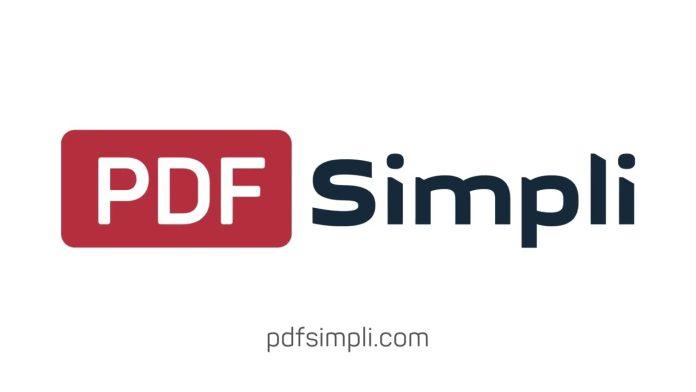
PDFSimpli là một phần mềm mạnh mẽ, giàu tính năng và dễ sử dụng mà người ta có thể tin tưởng để xử lý các tệp PDF theo nhiều cách. Có lẽ một khía cạnh quan trọng của công cụ này là khả năng chuyển đổi nhanh chóng các tệp PDF thành nhiều định dạng đầu ra và ngược lại. Tất cả chỉ cần 3 bước rất đơn giản để có được công việc trong vòng vài phút.
Bên cạnh chuyển đổi tệp, PDFSimpli cũng khá xuất sắc trong việc chỉnh sửa tài liệu PDF. Trên thực tế, PDFSimpli tự động chuyển hướng bạn đến bảng điều khiển chỉnh sửa PDF thân thiện với người dùng khi bạn tải bất kỳ tệp nào lên từ điện thoại di động hoặc máy tính của mình. Bạn có thể sử dụng trình chỉnh sửa này để thêm văn bản hoặc hình ảnh, đánh dấu nội dung trong tệp, thêm chữ ký vào tài liệu, xóa nội dung, v.v.
Ưu điểm của PDFSimpli:
- Chỉnh sửa PDF đầy đủ
- Chuyển đổi tệp PDF thành nhiều định dạng
- Nén tệp PDF
- Thêm chữ ký số vào tài liệu PDF
Với PDFSimpli, bạn có được một trình xử lý PDF dựa trên web dễ sử dụng, giàu tính năng và hoàn toàn miễn phí sử dụng. Thật đặc biệt khi vừa là trình chỉnh sửa PDF vừa là nền tảng trực tuyến tạo điều kiện thuận lợi cho việc chuyển đổi liền mạch các tệp PDF sang nhiều định dạng và ngược lại.
11. EasePDF: Chỉnh sửa PDF online tốt nhất
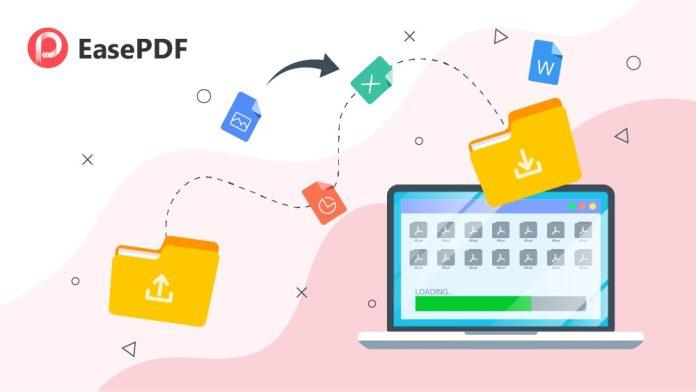
EasePDF: Tốt nhất cho các công cụ trực tuyến để chỉnh sửa file PDF của bạn. EasePDF là một nền tảng trực tuyến để chuyển đổi và chỉnh sửa các tệp PDF. Đây là giải pháp tất cả trong một có chức năng chỉnh sửa, nén, tách, hợp nhất và xoay tệp PDF. Nó cung cấp hơn 30 công cụ. Nó là một nền tảng được cập nhật thường xuyên. Nền tảng này an toàn để sử dụng vì nó thực hiện tự động xóa các liên kết và tệp trong 24 giờ.
EasePDF cung cấp một gói miễn phí. Nó cũng cung cấp các gói thành viên cao cấp, tức là Gói hàng tháng ($4,95 mỗi tháng) và Gói hàng năm ($49,95 mỗi năm).
Ưu điểm của EasePDF
- EasePDF sẽ cho phép bạn chuyển đổi các tài liệu word, excel, PPT, jpg và HTML sang định dạng PDF.
- Tương tự, bạn có thể chuyển đổi PDF sang Word, Excel, PPT, JPG và HTML.
- Cung cấp bảo mật cho tài liệu của bạn thông qua mã hóa SSL 256-bit.
- Là một công cụ trực tuyến nên có thể được sử dụng trên mọi nền tảng như Windows, Mac, Linux, iOS và Android.
EasePDF là một trình chuyển đổi PDF trực tuyến miễn phí. Nó rất dễ sử dụng và loại bỏ nhu cầu tải xuống và cài đặt phần mềm. Nó cung cấp mã hóa cho các tập tin của bạn. Công cụ trực tuyến này hỗ trợ chuyển đổi toàn cầu và sẽ cho phép bạn chuyển đổi tệp mọi lúc, mọi nơi. Nó cũng cung cấp các kế hoạch thành viên cao cấp.
Một số phần mềm, ứng dụng hữu ích khác có thể bạn quan tâm: